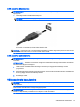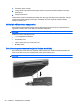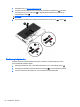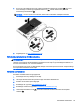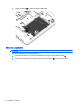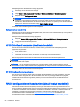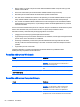User Guide - Windows 7
Table Of Contents
- Sissejuhatus
- Arvuti tundmaõppimine
- Ühenduse loomine võrguga
- Klaviatuuri, puutežestide ja osutusseadmete abil navigeerimine
- Multimeediumid
- Toitehaldus
- Arvuti väljalülitamine
- Toitesuvandite määramine
- Energiasäästurežiimide kasutamine
- Akutoite kasutamine
- Lisateabe otsimine aku kohta
- Akukontrolli kasutamine
- Aku laetuse taseme kuvamine
- Aku tühjenemise aja pikendamine
- Tegutsemine aku tühjenemise korral
- Aku paigaldamine ja eemaldamine
- Akutoite säästmine
- Vahetatava aku (ainult teatud mudelitel) hoidmine
- Vahetatava aku (ainult teatud mudelitel) kasutuselt kõrvaldamine
- Vahetatava aku (ainult teatud mudelitel) vahetamine
- Välise vahelduvvoolutoite kasutamine
- Ümberlülitatav graafikatöötlusjõudlus / kaks graafikaprotsessorit (ainult teatud mudelitel)
- Väliskaardid ja -seadmed
- Draivid
- Turvalisus
- Arvuti kaitsmine
- Paroolide kasutamine
- TPM Embedded Security seade (ainult teatud mudelitel)
- Viirusetõrjetarkvara kasutamine
- Tulemüüritarkvara kasutamine
- Kriitiliste turvavärskenduste installimine
- HP Client Security Manageri kasutamine
- Valikulise turvakaabli paigaldamine
- Sõrmejäljelugeja kasutamine (ainult teatud mudelitel)
- Hooldus
- Varundus ja taaste
- Häälestusutiliit Computer Setup (Arvuti häälestus) (BIOS), MultiBoot ja utiliit HP PC Hardware Diagn ...
- Klienditugi
- Tehnilised andmed
- Arvutiga reisimine või selle transportimine
- Tõrkeotsing
- Tõrkeotsinguressursid
- Probleemide lahendamine
- Arvuti ei käivitu
- Arvuti ekraan on tühi
- Tarkvara töötab tavatult
- Arvuti on sisse lülitatud, kuid ei reageeri
- Arvuti on ebatavaliselt kuum
- Välisseade ei tööta
- Traadita võrguühendus ei toimi
- Ketast ei loeta
- Film pole välisel kuvamisseadmel nähtav
- Ketta kõrvetamise protsess ei alga või peatub enne lõpulejõudmist
- Elektrostaatiline lahendus
- Tähestikuline register
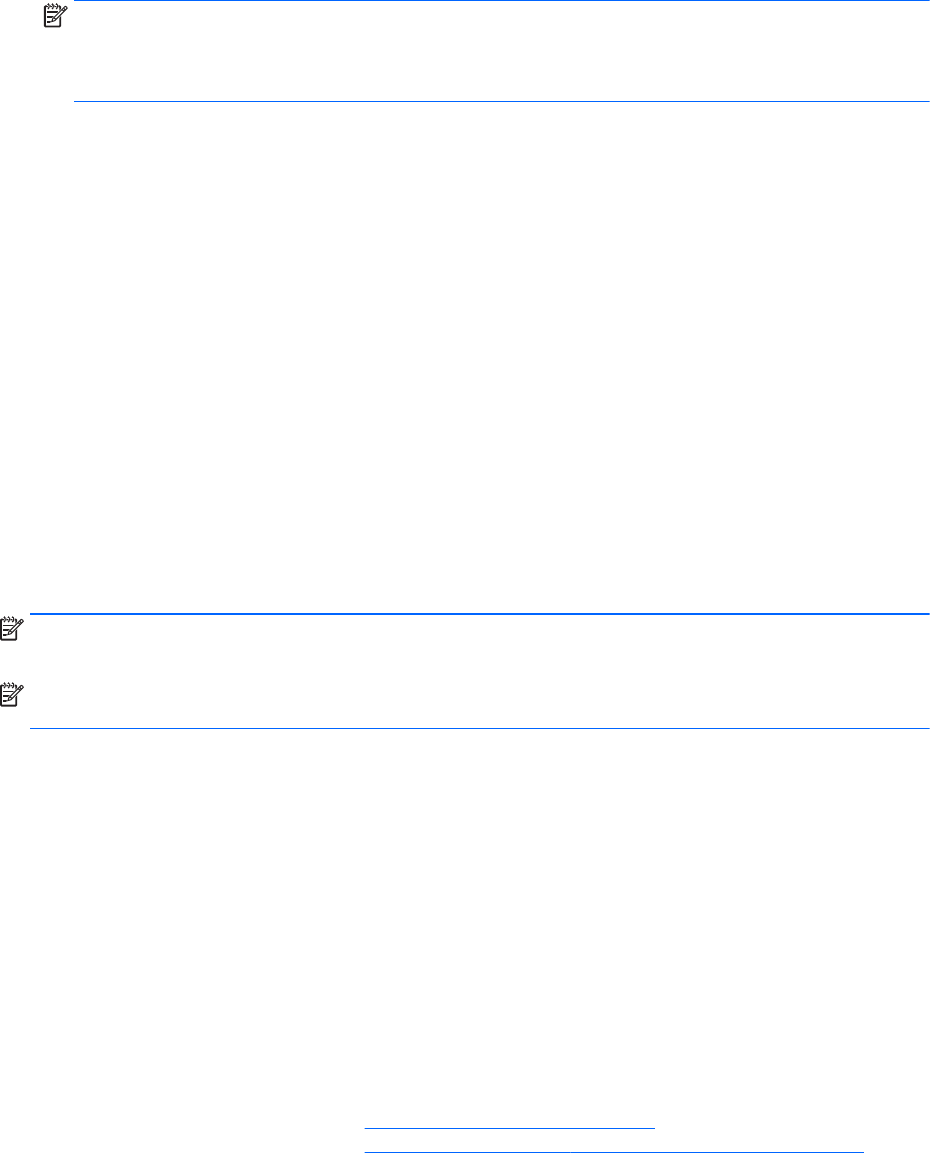
Kettadefragmentori käivitamiseks toimige järgmiselt.
1. Ühendage arvuti vahelduvvoolutoitega.
2. Valige Start > Kõik programmid > Tarvikud > Süsteemi tööriistad > Kettadefragmentor.
3. Klõpsake üksust Defragmendi ketas.
MÄRKUS. Windows sisaldab arvuti turvalisuse parandamiseks kasutajakonto kontrollimise
funktsiooni. Teilt võidakse küsida luba või parooli selliste toimingute tegemisel nagu tarkvara
installimine, utiliitide käitamine või Windowsi sätete muutmine. Vt spikris ja toes olevat lisateavet.
Spikri ja toe rakenduse avamiseks valige Start > Spikker ja tugi.
Lisateavet leiate kettadefragmentori tarkvaraspikrist.
Kettapuhastuse kasutamine
Kettapuhastus otsib kõvakettalt mittevajalikke faile, mille võite ruumi vabastamiseks ja arvuti jõudluse
parandamiseks ohutult kustutada.
Kettapuhastuse käivitamiseks toimige järgmiselt.
1. Klõpsake Start > Kõik programmid > Tarvikud > Süsteemi tööriistad > Ketta puhastamine.
2. Järgige ekraanil kuvatavaid juhiseid.
HP 3D DriveGuardi kasutamine (ainult teatud mudelitel)
HP 3D DriveGuard kaitseb kõvaketast, seisates draivi ja peatades kõik andmepäringud ühel
järgmistest tingimustest:
●
Arvuti kukub maha.
●
Teisaldate arvutit teise kohta, kui ekraan on suletud ja arvuti töötab akutoitel.
Natuke aega pärast neid sündmusi taastab HP 3D DriveGuard kõvaketta tavapärase töö.
MÄRKUS. Kuna pooljuhtketastel (SSD) ei ole liikuvaid osi, siis ei ole HP 3D DriveGuardi
kõvakettakaitse neile vajalik.
MÄRKUS. HP 3D DriveGuard kaitseb põhi- ja lisakõvaketta sahtlis olevat kõvaketast. HP 3D
DriveGuard ei kaitse dokkimisseadmesse paigaldatud või USB-pordi kaudu ühendatud kõvakettaid.
Lisateavet leiate HP 3D DriveGuardi tarkvaraspikrist.
HP 3D DriveGuardi oleku tuvastamine
Kui esmases või teiseses (ainult teatud mudelitel) kõvakettasahtlis olev draiv pargitakse, muudab
arvutil olev draivi märgutuli värvi. Et teha kindlaks, kas draiv on parasjagu kaitstud või pargitud,
vaadake Windowsi töölaual tegumiriba paremal pool asuval teavitusalal või mobiilsuskeskuses
kuvatud ikooni.
RAID-konfiguratsiooni kasutamine (ainult teatud mudelitel)
Sõltumatute ketaste liiasmassiivi (RAID) tehnoloogia võimaldab arvutil korraga kasutada kaht või
enam kõvaketast. RAID kasutab riistvara või tarkvara sätete abil kõvakettaid ühe tervikuna. Kui niiviisi
on töötama seadistatud mitu kõvaketast, nimetatakse neid RAID-i massiiviks. Lisateavet leiate HP
veebilehelt. Uusimate kasutusjuhendite saamiseks võtke ühendust klienditoega. USA toe
kontaktandmed leiate veebiaadressilt
http://www.hp.com/go/contactHP. Ülemaailmse toe
kontaktandmed leiate veebiaadressilt
http://welcome.hp.com/country/us/en/wwcontact_us.html.
58 Peatükk 8 Draivid